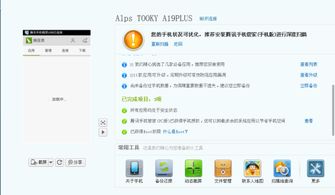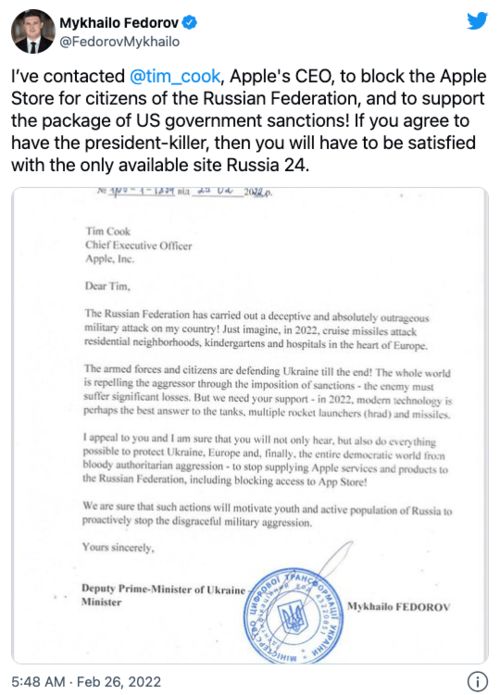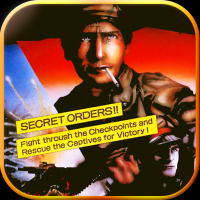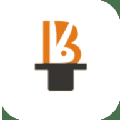Mini pc安装安卓系统,简易安装安卓系统教程
时间:2025-02-16 来源:网络 人气:
亲爱的电脑爱好者们,你是否曾想过,将安卓系统的流畅与便捷带到你的Mini PC上?想象在小小的PC上,你就能享受到安卓平板的乐趣,是不是很心动呢?今天,就让我带你一起探索如何在Mini PC上安装安卓系统,让你的电脑焕发新的活力!
一、准备工作:工具与材料
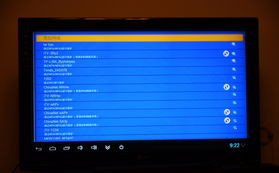
在开始之前,我们需要准备以下工具和材料:
1. Mini PC一台:确保你的Mini PC具备足够的性能,以便流畅运行安卓系统。
2. USB闪存驱动器:至少1GB的容量,用于制作启动盘。
3. UltraISO软件:用于制作启动盘。

4. Android-x86系统镜像:可以从网上下载,例如Fosshub网站(https://www.fosshub.com/Android-x86.html)。
二、制作启动盘:开启新世界的大门

1. 下载Android-x86系统镜像:打开浏览器,访问Fosshub网站,搜索并下载你需要的Android-x86系统镜像。
2. 安装UltraISO:下载并安装UltraISO软件。
3. 制作启动盘:
- 打开UltraISO软件,点击“文件”菜单,选择“打开”。
- 选择下载的Android-x86系统镜像文件,点击“打开”。
- 将USB闪存驱动器插入电脑,选择“启动”菜单下的“写入硬盘镜像”。
- 在弹出的窗口中,选择USB闪存驱动器,点击“写入”按钮。
- 等待写入完成,你的启动盘就制作好了!
三、设置BIOS:让Mini PC认识新系统
1. 重启Mini PC:将制作好的启动盘插入Mini PC,重启电脑。
2. 进入BIOS设置:在启动过程中,按下BIOS快捷键(通常是F2、F10或DEL键),进入BIOS设置。
3. 设置启动顺序:在BIOS设置中,找到“启动”选项,将USB闪存驱动器设置为第一启动设备。
4. 保存并退出:完成设置后,按F10键保存设置并退出BIOS。
四、安装Android-x86系统:打造你的安卓世界
1. 启动Mini PC:将USB闪存驱动器插入Mini PC,重启电脑。
2. 选择安装方式:启动过程中,按下键盘上的任意键,进入安装界面。
3. 选择安装分区:在安装界面中,选择一个分区用于安装Android-x86系统。
4. 格式化分区:选择分区格式,例如EXT4,然后点击“格式化”按钮。
5. 开始安装:点击“安装”按钮,等待安装完成。
五、安装完成后:享受安卓的魅力
1. 重启Mini PC:安装完成后,重启电脑。
2. 进入Android-x86系统:重启后,你的Mini PC将自动进入Android-x86系统。
3. 个性化设置:进入系统后,你可以根据自己的喜好进行个性化设置,例如安装应用、调整桌面布局等。
通过以上步骤,你就可以在Mini PC上安装安卓系统,享受安卓世界的便捷与乐趣了。快来试试吧,让你的电脑焕发新的活力!
相关推荐
教程资讯
系统教程排行